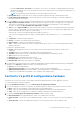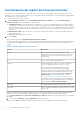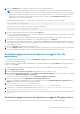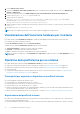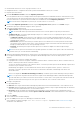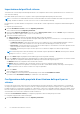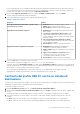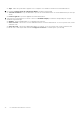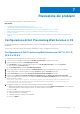Users Guide
Table Of Contents
- Dell Lifecycle Controller Integration versione 3.3 per Microsoft System Center Configuration Manager Guida per l'utente
- Sommario
- Introduzione a Dell Lifecycle Controller Integration (DLCI) per Microsoft System Center Configuration Manager
- Scenari dei casi di utilizzo
- Prerequisiti comuni
- Modifica ed esportazione del profilo di configurazione del BIOS di un sistema
- Confronto e aggiornamento dell'inventario di firmware
- Creazione, modifica e salvataggio di un profilo RAID di un sistema
- Distribuzione del sistema operativo nella raccolta
- Esportazione del profilo server alla scheda vFlash dell'iDRAC o alla condivisione di rete
- Importazione del profilo server dalla scheda vFlash dell'iDRAC o dalla condivisione di rete
- Visualizzazione ed esportazione dei registri del Lifecycle Controller
- Lavorare con profili NIC o CNA
- Gestione dei profili Fibre Channel
- Selezione della rete di archiviazione Fibre Channel nella sequenza di avvio
- Uso di Dell Lifecycle Controller Integration
- Licenze per DLCI
- Dell Deployment ToolKit
- File CAB dei driver Dell
- Configurazione dei sistemi di destinazione
- Rilevamento automatico e handshake
- Applicazione dei driver dalla sequenza di attività
- Creazione di una sequenza di attività
- Creazione di una sequenza di attività Dell specifica
- Creazione di una sequenza di attività personalizzata
- Modifica di una sequenza di attività
- Configurazione della procedura della sequenza di attività per applicare l'immagine del sistema operativo e il pacchetto driver
- Applicazione dell'immagine del sistema operativo
- Aggiunta di pacchetti di driver Dell
- Distribuzione di una sequenza di attività
- Creazione di un'ISO avviabile del supporto per sequenza attività
- Utilità Visualizzatore di sistema
- Utilità di configurazione
- Avvio della console del controller di accesso remoto integrato di Dell
- Visualizzatore attività
- Attività aggiuntive che è possibile eseguire con Dell Lifecycle Controller Integration
- Configurazione della sicurezza
- Convalida di un certificato client Dell di fabbrica nel controller di accesso remoto integrato Dell per il rilevamento automatico
- Sistemi di preautorizzazione per il rilevamento automatico
- Modifica delle credenziale amministrativa usate da Dell Lifecycle Controller Integration per Configuration Manager
- Uso dell'interfaccia utente grafica
- Uso del generatore di array
- Definizione delle regole con il generatore di array
- Creazione di un profilo RAID usando il generatore di array
- Informazioni sull'uso del generatore di array
- Controller
- Aggiunta di un controller
- Modifica di un controller
- Eliminazione di un controller
- Condizioni variabili
- Aggiunta di una nuova condizione variabile
- Modifica di una condizione variabile
- Eliminazione di una condizione variabile
- Array
- Aggiunta di un nuovo array
- Modifica di un array
- Eliminazione di un array
- Unità logiche anche note come dischi virtuali
- Aggiunta di una nuova unità logica
- Modifica di una unità logica
- Eliminazione di un'unità logica
- Dischi (dischi dell'array)
- Aggiunta di un nuovo disco
- Modifica di un disco
- Eliminazione di un disco
- Importazione di un profilo
- Uso dell'utilità di configurazione
- Creazione di un supporto di avvio di Lifecycle Controller
- Configurazione dell'hardware e distribuzione del sistema operativo
- Distribuzione dei sistemi operativi
- Configurazione dell'hardware e flusso di lavoro di distribuzione del sistema operativo
- Aggiornamento del firmware durante la distribuzione del sistema operativo
- Configurazione dell'hardware durante la distribuzione del sistema operativo
- Configurazione del RAID
- Applicazione di un profilo NIC o CNA ad una raccolta
- Applicazione dei profili HBA FC e degli attributi di avvio della SAN FC ad una raccolta
- Applicazione di un profilo del controller di accesso remoto integrato Dell ad una raccolta
- Esportazione dei profili di sistema prima e dopo la configurazione dell'hardware
- Confronto e aggiornamento dell'inventario di firmware per sistemi in una raccolta
- Visualizzazione dell'inventario hardware
- Verifica della comunicazione con Lifecycle Controller
- Visualizzazione ed esportazione dei registri di Lifecycle Controller per una raccolta
- Modifica delle credenziali in Lifecycle Controller
- Ripristino della piattaforma per una raccolta
- Confronto dei profili NIC o CNA contro i sistemi in una raccolta
- Uso dell'utilità di importazione server
- Uso dell'utilità Visualizzatore sistema
- Visualizzazione e modifica della configurazione del BIOS
- Visualizzazione e configurazione del RAID
- Configurazione dei profili dell'iDRAC per un sistema
- Configurazione di NIC e CNA per un sistema
- Configurazione delle schede HBA FC per un sistema
- Confronto e aggiornamento dell'inventario di firmware
- Confronto tra profili di configurazione hardware
- Visualizzazione dei registri del Lifecycle Controller
- Visualizzazione dell'inventario hardware per il sistema
- Ripristino della piattaforma per un sistema
- Confronto del profilo HBA FC contro un sistema di destinazione
- Risoluzione dei problemi
- Configurazione di Dell Provisioning Web Services in IIS
- Specifica della configurazione di rete del rilevamento automatico Dell
- Risoluzione dei problemi relativi alla visualizzazione ed esportazione dei registri di Lifecycle Controller
- Distribuzione del sistema operativo nei server PowerEdge Dell di 13a generazione usando WinPE 3.0
- Problemi e risoluzioni
- Distribuzione di ESXi o RHEL in sistemi Windows spostati nella raccolta ESXi o RHEL, ma non rimossi dalla raccolta gestita da Windows
- Documentazione e risorse correlate

● Informazioni di sistema come Service Tag, tipo di sistema, e così via.
● Immagini del firmware, configurazione di sistema e profili di sistema dell'iDRAC del Lifecycle Controller.
Per esportare il profilo di sistema:
1. Nell'utilità Visualizzatore sistema, selezionare Ripristino piattaforma.
Per la 11a generazione di server PowerEdge, l'utilità verifica la presenza di una licenza valida della scheda SD vFlash Dell nel Lifecycle
Controller del sistema e per la 12a e13a generazione di server PowerEdge, l'utilità verifica la presenza di una licenza enterprise, e anche
la versione del firmware. Se è presente una licenza valida, viene visualizzata la schermata Ripristino piattaforma.
N.B.: Questa funzione è disponibile solo per Lifecycle Controller versione 1.5 e successive.
2. Nella schermata Ripristino piattaforma selezionare l'opzione Esporta profilo server, quindi fare clic su Avanti. Vengono
visualizzate le opzioni per selezionare il supporto vFlash o il percorso.
3. Selezionare una delle seguenti opzioni:
● Supporto vFlash: esegue il backup nella scheda vFlash dell'iDRAC.
N.B.: In una scheda vFlash, un profilo di sistema esistente viene sovrascritto quando si esporta un profilo di sistema.
● Condivisione di rete: consente di eseguire il backup in un percorso condiviso in rete. Se si sceglie questa opzione, è necessario
specificare le seguenti informazioni:
○ Condivisione esistente: specificare il percorso di condivisione se si sta creando un backup per la prima volta. Queste
informazioni vengono memorizzate nella cache per i backup successivi ed è possibile selezionare il percorso esistente dalla
casella di riepilogo a discesa.
○ Nome utente: specificare il nome utente per accedere al percorso di condivisione. È necessario specificare il nome utente
nel seguente formato: Dominio\<nome utente>. Queste informazioni vengono memorizzate nella cache anche dopo il primo
backup. È possibile utilizzare lo stesso nome per i backup successivi.
○ Password: specificare la password per accedere al percorso di condivisione e digitare nuovamente la password per
confermarla.
N.B.:
Accertarsi che il percorso di condivisione che è possibile specificare sia scrivibile e che lo spazio su disco sia sufficiente per
consentire a Lifecycle Controller di salvare il file di backup.
4. Immettere una passphrase di backup dei file. Questa funzione viene utilizzata per bloccare le porzioni crittografate del file di backup.
Per un'operazione di backup con esito positivo, la passphrase del file di backup di deve essere in un formato specifico, che è il
seguente:
● La passphrase deve contenere un minimo di 8 caratteri.
● La passphrase deve contenere la seguente combinazione di caratteri: almeno 1 carattere maiuscolo, almeno 1 carattere minuscolo,
almeno 1 carattere speciale e almeno un carattere numerico.
Se il percorso del file di esportazione è una condivisione di rete, è necessario specificare il prefisso del file di backup. Il prefisso deve
essere univoco per un sistema o una raccolta.
Il file di backup viene aggiunto con il nome dell'host del sistema e salvato nel seguente formato: <prefisso>-<nome host>.
Ad esempio, se il prefisso specificato è ABC123 e il nome host del sistema è ABCDEFG, il file di backup viene salvato come
ABC123-ABCDEFG.
Fare clic sul collegamento Visualizza file di backup precedenti per visualizzare i prefissi dei file di backup creati in precedenza.
N.B.:
Se si è specificato un prefisso del nome del file che è uguale a un file di backup precedente, l'utilità richiede di specificare
un nome di file diverso per evitare di sovrascrivere un file esistente. Se viene fornito lo stesso prefisso del nome del file a livello di
sistema e anche a livello di raccolta, per uno stesso percorso di condivisione, viene sovrascritto senza un avviso.
5. Il backup è stato pianificato.
Le opzioni disponibili sono:
● Avvia ora: usato eseguire istantaneamente il backup dei profili di sistema in una scheda vFlash iDRAC o una condivisione in rete.
● Una volta: utilizzato per pianificare un backup una sola volta. Impostare la data e l'ora per eseguire il backup del profilo del sistema
una sola volta in una scheda vFlash iDRAC o in una condivisione di rete.
● Ricorrenza: utilizzato per pianificare un backup più volte periodicamente. Fornire la frequenza che si desidera impostare per
eseguire il backup dei profili di sistema, utilizzando giorni e numero di ricorrenze, in una scheda vFlash iDRAC o una condivisione
in rete.
6. Fare clic su Avanti.
Viene visualizzata una schermata di riepilogo.
7. Fare clic su Fine per inviare il processo di backup per il visualizzatore attività.
Viene visualizzato il seguente messaggio: Invio dell'attività completo. È possibile avviare il Visualizzatore attività per
visualizzare lo stato dell'attività.
Uso dell'utilità Visualizzatore sistema
65